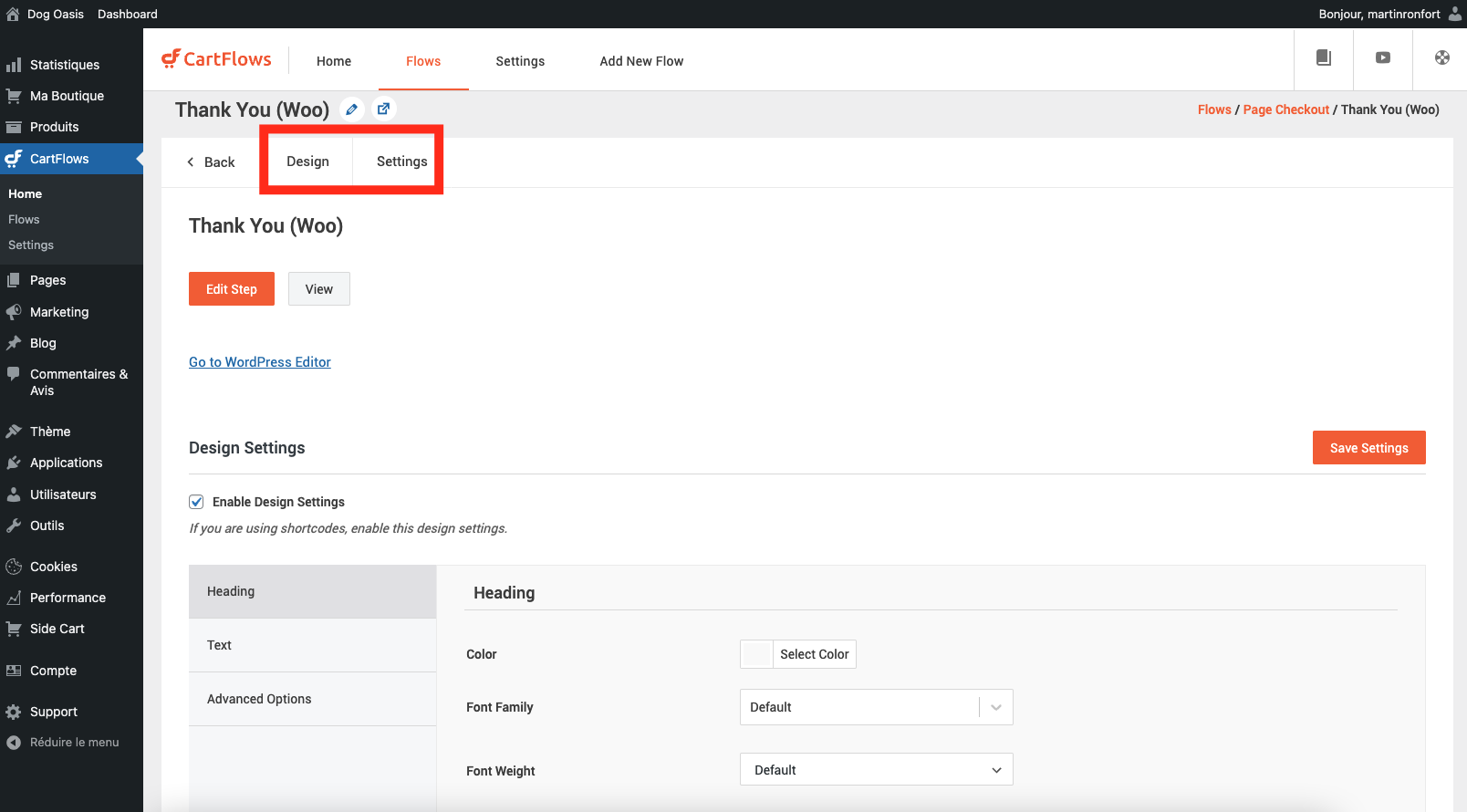La page de remerciement est la page qui s’affiche une fois que vos clients ont passé commande. Grâce à Cartflows, vous pouvez personnaliser entièrement cette page.
Pré-requis : assurez-vous que votre page de remerciement se situe dans un flow après votre page checkout (global ou spécifique, peu importe). Si vous avez ajouté un/des upsell(s) et/ou downsell(s), vous devez mettre votre page de remerciement aprés votre/vos upsell(s)/downsell(s) dans votre flow
Sans upsell/downsell :
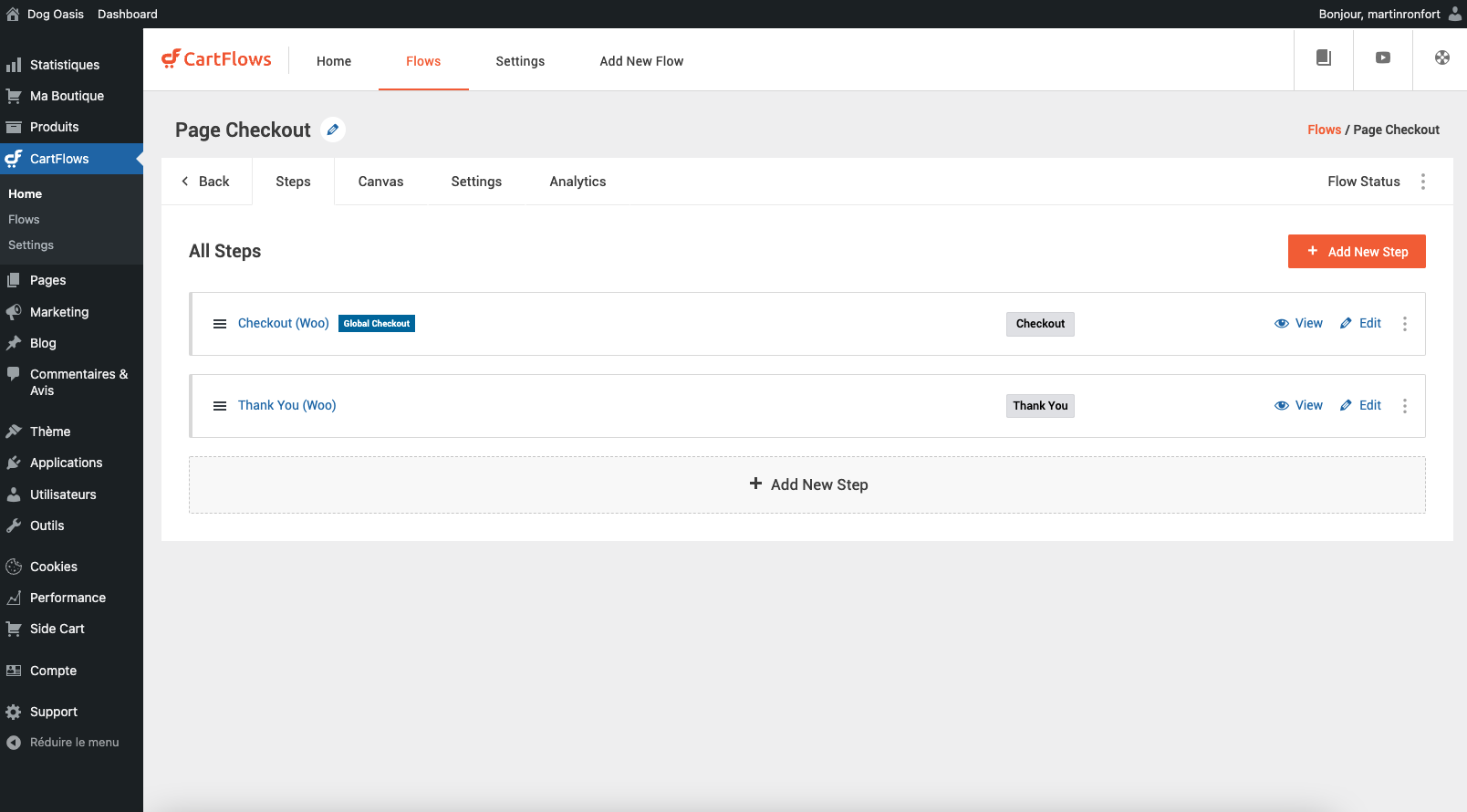
Avec upsell/downsell :
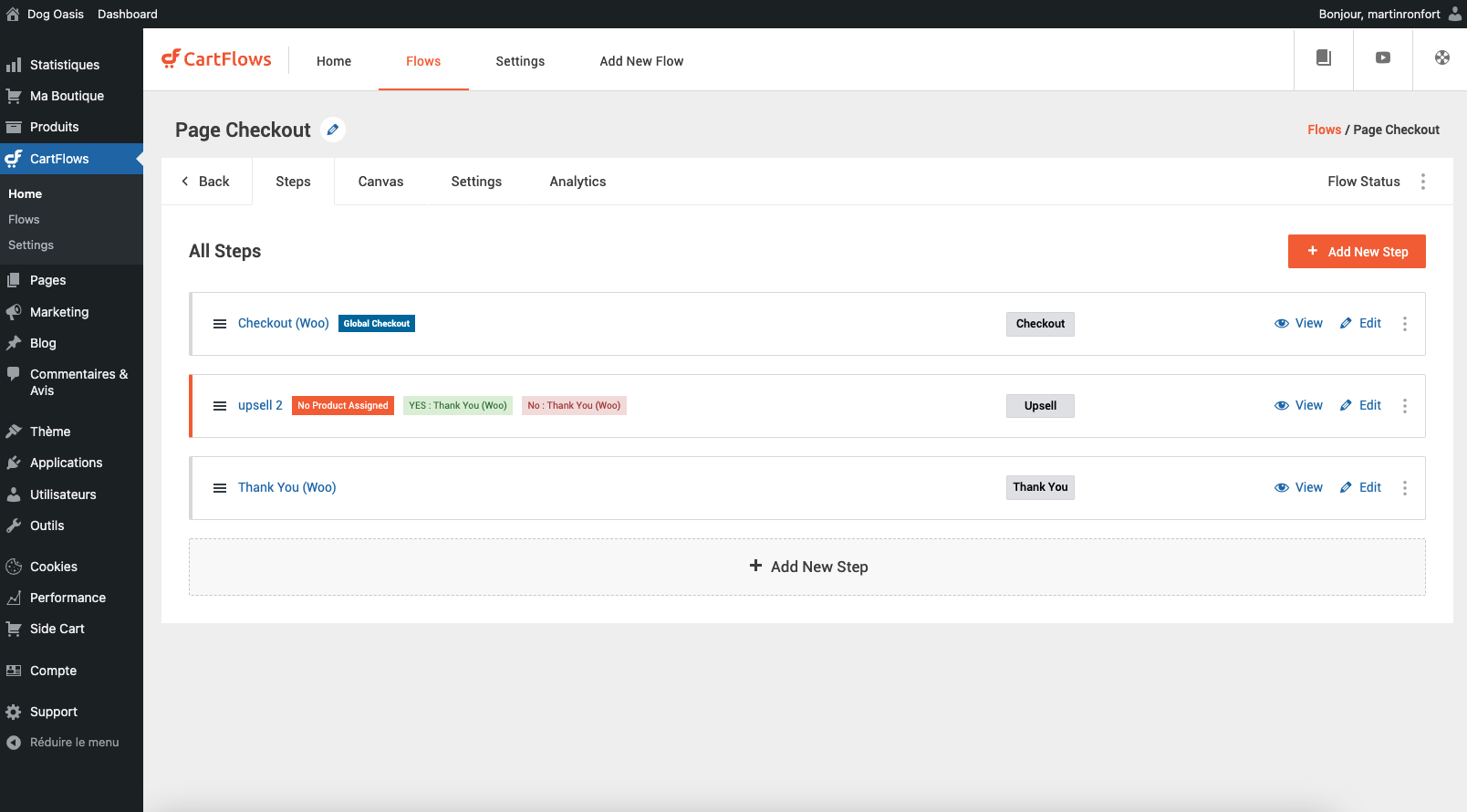
Editer votre page de remerciement
Comme pour les pages checkout, nous allons ajouter un shortcode à notre page de remerciement pour afficher les détails de la commande, et nous pourrons modifier :
- Tout ce qu’il y a autour, avec le visual builder
- Ce qui est présent dans le shortcode
Une fois que vous aurez effectué vos modifications, passez une commande test pour voir le résultat ! 🙂
Ajouter le shortcode et personnaliser sa page de remerciement avec le visual builder
Rendez-vous dans votre flow, puis cliquez sur « edit » au niveau de votre page Thank you, puis « Edit Step ». Ensuite :
- Renommez votre page si vous le souhaitez
- Cliquez sur « editer avec le constructuer Divi »
- Sur la droite de votre écran dans les options « Modèles » sélectionnez le modèle « Modèle par défaut ». Vous pouvez aussi choisir « Template for page builder » si vous ne souhaitez pas afficher votre header & footer.
Sauvegardez via le bouton « Mettre à jour ».
Ensuite, cliquez sur « editer avec le constructeur divi » pour ouvrir le visual builder.
Ensuite, comme pour les pages checkout, vous avez accès au visual builder donc vous pourrez :
- Utiliser n’importe quel modèle de page disponible.
- Créer votre page de remerciement comme vous le souhaitez, en partant de 0
Assurez vous simplement de bien ajouter le shortcode suivant dans un module texte:
[cartflows_order_details]
Pour cet exemple, nous allons faire une page de remerciement toute simple, en partant de 0 et en ajoutant uniquement le shortcode.
Donc pour ça, il suffit d’ajouter une rangée (bleu), puis une ligne (verte) et enfin un module texte avec le shortcode à l’intérieur.
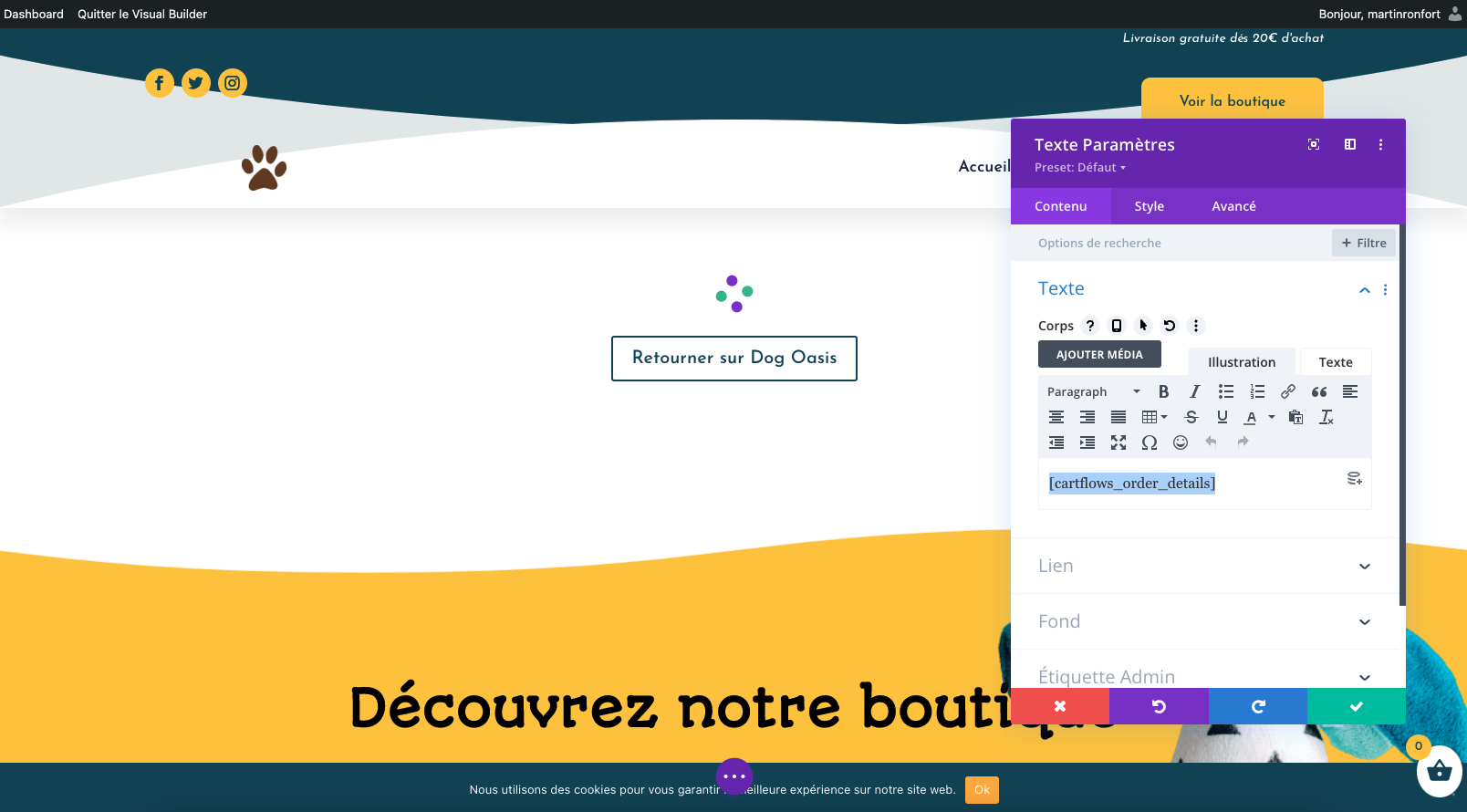
Et voilà, bravo !
Points importants :
- Si vous utilisez le modéle « template for page builder », assurez vous d’ajouter un bouton sur cette page de remerciement vers une autre page de votre site, pour pouvoir en sortir
- c’est normal que vous ne voyiez rien sur le visual builder une fois le shortcode ajouté. Vous pouvez utiliser l’affichage filaire, ça peut être plus pratique dans ce cas.
- Lorsque vous sortez du visual builder, c’est normal d’avoir le message « Order not found. You cannot access this page directly. », cette page doit être accédé après avoir passé une commande pour afficher les données